iOS 10 هو خارج ويجعلك ترغب في الحصول علىالجهاز الذي يحتوي على 3D اللمس. ترتبط الكثير من الاختصارات والخيارات الجديدة المريحة التي تم تقديمها في نظام iOS 10 باللمس ثلاثي الأبعاد. إذا كان جهازك يفتقر إلى ذلك ، فستفقد مدى سهولة استخدام نظام iOS 10. قد تفوت بعض الميزات الفعلية مثل ميزة شدة ضوء الفلاش. الشيء الآخر الغريب في نظام التشغيل iOS بشكل عام هو أن بعض الإعدادات تكون مرئية فقط إذا كان جهازك في وضع أفقي. في نظام iOS 10 ، تتمثل إحدى هذه الميزات في ميزة علامة تبويب البحث الجديدة في Safari. تتيح لك الميزة بشكل أساسي البحث في جميع علامات التبويب المفتوحة والعثور بسرعة على علامة التبويب التي تبحث عنها. إليك كيفية الوصول إليها.
تأكد من إيقاف تشغيل قفل التوجيه. ستحتاج إلى الدخول إلى الوضع الأفقي لمشاهدة شريط البحث. افتح Safari وقم بتدوير جهازك بحيث ينتقل إلى الوضع الأفقي.
اضغط على زر علامة التبويب في أسفل اليمين. في الوضع الرأسي ، يمكنك التمرير السريع خلال علامات التبويب المفتوحة. ومع ذلك ، في وضع أفقي ، تظهر علامات التبويب كصور مصغرة صغيرة في تخطيط الشبكة. يشبهون الطلب السريع الذي تراه على متصفحات سطح المكتب. في الجزء العلوي هو شريط البحث.

سيبحث شريط البحث في علامات التبويب المفتوحة. لن يبحث عن نص ضمن علامات التبويب. تم تصميمه لمساعدتك في العثور على علامة تبويب معينة عندما يكون لديك عدد كبير منها مفتوح. ما عليك سوى كتابة اسم موقع الويب الذي فتحته وسيجد علامة التبويب المناسبة لك.
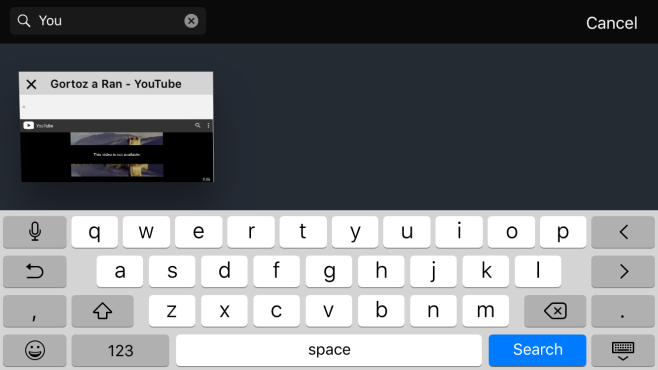
لا يتم توفير ميزة البحث في علامة التبويب من قِبل أيٍّ منهماChrome أو Firefox على iOS. وبالمثل ، هذه الميزة ليست ميزة مخزون في إصدار سطح المكتب من Chrome و Firefox بينما يدعمها Safari منذ فترة طويلة في maOS.
من المفيد أن أقل ما يقال. تقريبًا جميع الروابط التي تنقر عليها مفتوحة في Safari مما يترك لك الكثير من الفوضى التي يساعدك شريط البحث في التعامل معها. من الغريب أنه لا يمكن الوصول إليها في وضع عمودي. قد يخطئ المستخدم غير المعروف تمامًا.












تعليقات